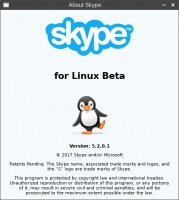Ganti mesin pencari Firefox dengan hotkeys dan atur sebagai default
Sejak versi 34, Firefox mengubah antarmuka pengguna bidang Pencarian. Kita sudah membahas cara menonaktifkannya, tetapi dalam artikel ini, saya ingin menulis bagaimana Anda dapat menggunakannya secara efisien. Sementara semua orang tahu cara mengubah mesin pencari dengan mouse atau di Preferensi, berikut adalah cara lain yang cepat dan berguna untuk mengubahnya dengan beberapa penekanan tombol.
Secara pribadi, saya bukan penggemar berat UI pencarian yang diterapkan di Firefox 34. Namun, ia memiliki fitur yang bagus, yang memungkinkan Anda mengubah mesin pencari dengan cepat dengan menekan tombol pintas. Selain itu, Anda bahkan dapat mengubah mesin telusur default tanpa mengunjungi Preferensi. Berikut adalah bagaimana hal itu dapat dilakukan.
Ubah mesin pencari
Di bidang Pencarian, ketika Anda memasukkan istilah pencarian, tekan Alt + Panah bawah tombol bersama-sama pada keyboard. Ini akan mengubah mesin pencari dengan cepat, tanpa harus mengklik ikon mesin pencari dengan mouse. Anda dapat menggunakan Alt + Panah bawah dan Alt + Panah atas kunci untuk beralih di antara mesin telusur:
Ubah mesin telusur default
Mirip dengan pintasan di atas, jika Anda menggunakan Ctrl + Panah bawah atau Ctrl + Panah atas kunci di bidang Pencarian di Firefox, Anda dapat mengatur mesin pencari default dengan cepat. Itu tidak akan menjadi fokus di panel pencarian, tetapi Anda akan melihat bahwa itu telah berubah di baris di bawah bidang Pencarian: